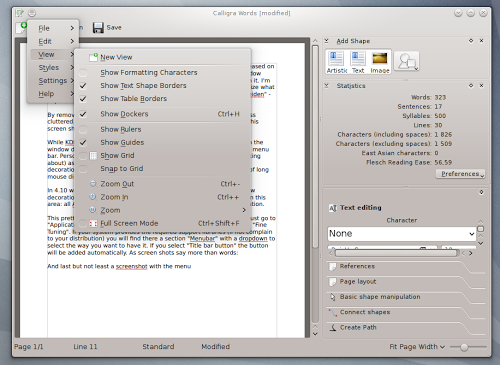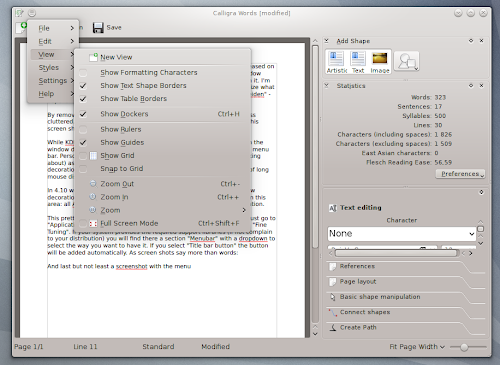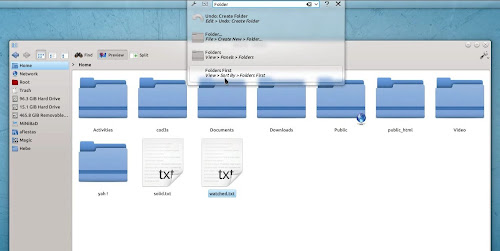Gli sviluppatori KDE hanno da poco rilasciato la nuova versione 4.10 la quale oltre a tante migliore aggiunge diverse novità in KWin.
Il nuovo window manager KWin di KDE 4.10 migliora il supporto con i driver open source soprattutto AMD, velocizza gli effetti e permette di aggiungere nuovi effetti di terze parti.
Inoltre il nuovo KWin aggiunge la nuova opzione che ci permette di inserire il menu nella barra del titolo in modo tale da aumentare lo spazio disponibile per l’applicazione.
La nuova funzionalità è presente di default per attivarla basta andare dalle Impostazioni di Sistema in Aspetto delle applicazioni e scegliamo la sezione Stile e in aspetto del menu scegliamo tasto nella barra del titolo e salviamo.
Gli sviluppatori Kubuntu hanno introdotto dalla release 11.10 il plasmoide AppMenu che ci permette di avere i menu nel pannello in stile Ubuntu Unity.
Il plasmoide è di default in Kubuntu per confermarne l’installazione basta digitare da terminale:
sudo apt-get install appmenu-gtk3 and appmenu-gtk
Fatto questo basta creare un nuovo pannello (se non vogliamo avere il menu nel pannello di default)e cliccare nel pannello con il tasto destro del mouse su Aggiungi Oggetti al nostro nuovo pannello e scegliere il widget Barra Menu nella Finestra. A questo punto avremo il nostro AppMenu o Global Menu su KDE.
Possiamo inoltre installare AppMenu Runner è una nuova funzionalità con la quale possiamo effettuare ricerche mirate nel menu dell’applicazione attiva direttamente da KRunner. Simile al nuovo HUD per Ubuntu permette di velocizzare la ricerca nel menu semplicemente indicando da KRunner una parte del testo del menu che vogliamo avviare, AppMenu Runner ci visualizzerà i risultati correlati al nome indicato.
Per installare AppMenu Runner basta consultare questa nostra guida.
Nei prossimi giorni arriveranno nuove guide dedicate alle nuove funzionalità di KDE 4.10.